中国移动校园随e行WLAN业务上网手册.docx
《中国移动校园随e行WLAN业务上网手册.docx》由会员分享,可在线阅读,更多相关《中国移动校园随e行WLAN业务上网手册.docx(26页珍藏版)》请在冰点文库上搜索。
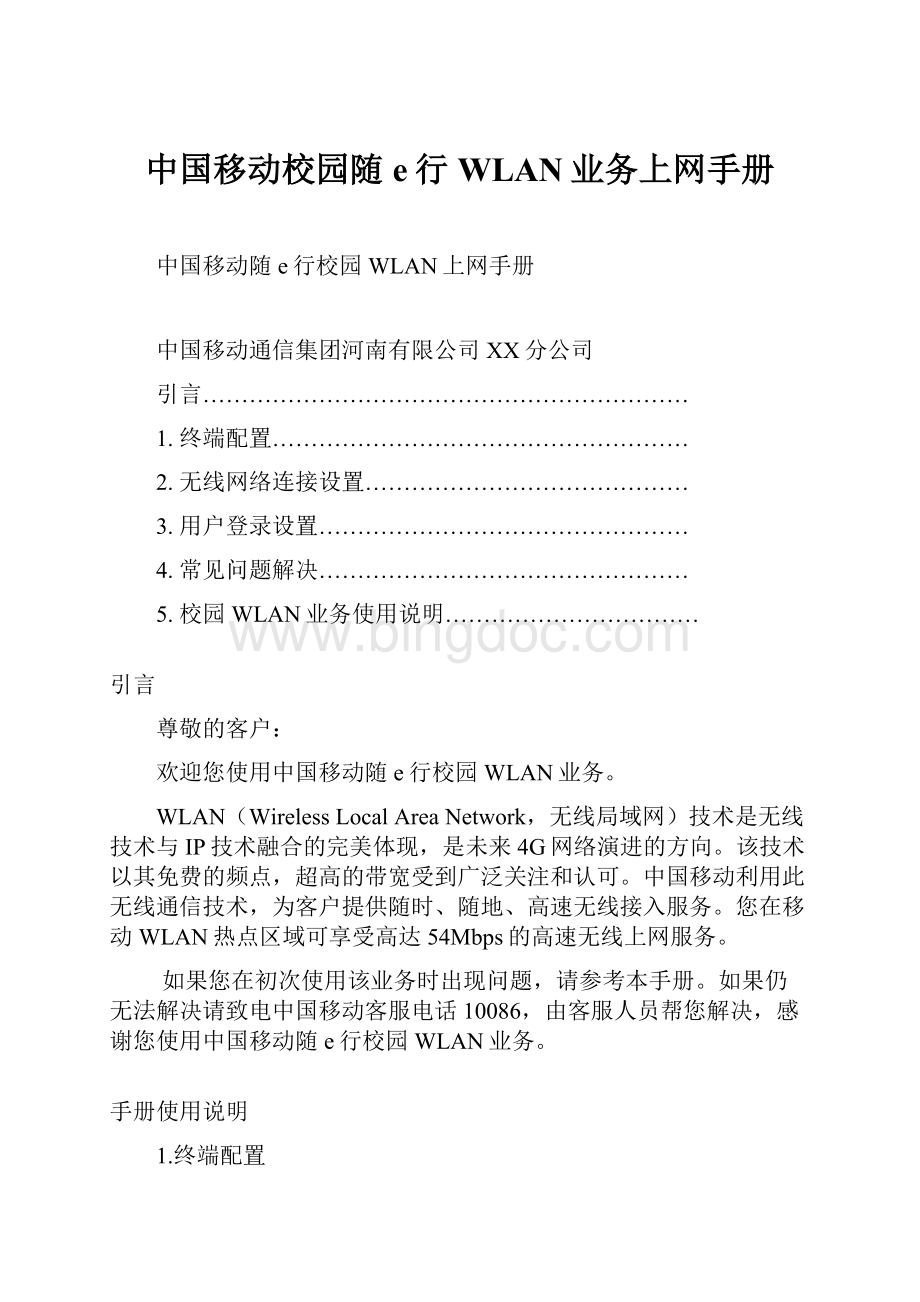
中国移动校园随e行WLAN业务上网手册
中国移动随e行校园WLAN上网手册
中国移动通信集团河南有限公司XX分公司
引言………………………………………………………
1.终端配置………………………………………………
2.无线网络连接设置……………………………………
3.用户登录设置…………………………………………
4.常见问题解决…………………………………………
5.校园WLAN业务使用说明……………………………
引言
尊敬的客户:
欢迎您使用中国移动随e行校园WLAN业务。
WLAN(WirelessLocalAreaNetwork,无线局域网)技术是无线技术与IP技术融合的完美体现,是未来4G网络演进的方向。
该技术以其免费的频点,超高的带宽受到广泛关注和认可。
中国移动利用此无线通信技术,为客户提供随时、随地、高速无线接入服务。
您在移动WLAN热点区域可享受高达54Mbps的高速无线上网服务。
如果您在初次使用该业务时出现问题,请参考本手册。
如果仍无法解决请致电中国移动客服电话10086,由客服人员帮您解决,感谢您使用中国移动随e行校园WLAN业务。
手册使用说明
1.终端配置
终端配置是指对用户使用(随e行校园WLAN)业务所采用的终端设备的最低软、硬件要求。
您的终端是否支持是您使用中国移动随e行校园WLAN业务上网的基础条件。
2.无线网络连接设置
无线网络连接设置分为WindowsXP、Windows7等几种操作系统环境下无线网络连接设置的不同方式,指导您轻松、正确选择和连接CMCC-EDU无线网络。
3.用户登录设置
用户登录设置分为静态密码登录和短信动态密码登录两种方式,由您选择登录设置。
中国移动客户任何服务品牌开通该业务通过以上登录方式都可以接入Internet。
4.常见问题解决
常见问题解决总结了客户使用过程中常见的问题,如果您在使用中国移动随e行校园WLAN业务无线上网时遇到类似问题可以优先参考这些解决办法自助解决。
如果仍无法解决,您可以致电中国移动客服热线10086,由客服人员或WLAN工程师帮您解决。
5.校园WLAN业务使用说明
校园WLAN业务使用说明列举了中国移动“随e行”校园WLAN业务介绍、使用方法、特色功能等各种内容,方便您使用校园WLAN业务。
索引
WindowsXP操作系统下如何设置无线网络连接
Windows7操作系统下如何设置无线网络连接
如何解决电脑没有搜索无线网络(CMCC-EDU)功能的现象
如何解决无线网卡搜索不到无线网络(CMCC-EDU)的现象
如何解决Windows无法配置无线连接的现象
如何解决无线网卡连接不上无线网络(获取不到网络参数、无线网络连接受限)的现象
如何解决终端打不开web认证页面的现象
如何解决用户账户登录失败的现象
如何解决无线网络连接信号强度差、上网速度慢的现象
如何解决经常掉线的现象
如何解决用户账户无法“下线”的现象
1.
终端配置
软件要求:
目前对MSWindows简体中文操作系统有很好的兼容性,InternetExplorer6.0版本或以上。
硬件要求:
因特尔CoreDuo系列或同等级以上;
内存512M或以上;
无线网卡(802.11g/n)。
2.
无线网络连接设置
WindowsXP操作系统环境下
客户第一次使用WLAN上网时,需确认终端是否具备无线网卡。
通过以下方式查看;
方式一:
查看桌面右下方。
方式二:
右键“我的电脑”→“设备管理器”→“网络适配器”→“802.11g网络适配器”。
方式三:
单击“开始”→“运行”→输入“cmd”回车→“ipconfig/all”→“无线网络连接”。
单击桌面右下方“无线网络连接”图标,打开“无线网络连接”对话框,“网络任务”→“刷新网络列表”可搜索无线网络信号(CMCC-EDU)。
单击无线信号源(CMCC-EDU)→“连接”。
数秒钟后显示“已连接上”,表示成功连接上中国移动随e行校园WLAN无线网络(CMCC-EDU)。
此时,显示“无线网络连接(CMCC-EDU)”,“速度:
36.0Mbps”,“信号强度:
好”,“状态:
已连接上”。
Window7操作系统环境下
3.
用户登录设置
打开浏览器并输入任意网址(如xha.chinamobilex),此时浏览器会自动转到/链接“河南移动校园WLAN-MicrosoftInternetExplorer”。
中国移动客户开通该业务并获取服务密码(用户名即为开通业务的手机号码),正确输入再“登录”,页面开始计时(注意:
下线之前请不要关闭该页面)。
再打开/启动一个浏览器访问网络。
需要下线,请关闭电脑所运行的相关网络进程后,点击“下线”,此时,页面会提示“下线成功”的操作。
如果需要再次访问网络请重复上面的操作。
4.
常见问题解决
1)Q:
如何解决电脑没有搜索无线网络(CMCC-EDU)功能的现象
A:
右键“网上邻居”→“属性”,在“LAN或高速Internet”下看不到“无线网络连接(802.11g/n网络适配器)”;在桌面右下方没有“无线网络连接”图标;在“设备管理器”→“网络适配器”下没有“802.11g网络适配器”等现象说明客户端没有无线网卡(硬件)/未正确安装无线网卡驱动(程序),请仔细检查并自行解决或联系电脑供应商。
2)Q:
如何解决无线网卡“Windows无法配置此无线连接”的现象
A:
由于WZC(WirelessZeroConfiguration)服务未启动导致,找到该服务启动即可。
方法一:
“开始”→“设置”→“控制面板”→“管理工具”→“服务”→“启动”。
方法二:
“开始”→“运行”→输入“services.msc”回车打开“服务”,找到“WZC(WirelessZeroConfiguration)”并启动。
启动该服务后再次“刷新网络列表”,即可搜索无线网络(CMCC-EDU)。
3)Q:
如何解决无线网卡搜索不到无线信号(CMCC-EDU)的现象
A:
无线网卡驱动程序及相关系统文件均可能导致无线网卡不能正常工作,请客户端联系相关供应商自行解决;如果无线网卡正常仍搜索不到无线信号(CMCC-EDU)请联系中国移动客服10086,由我们的WLAN工程师跟踪解决。
4)Q:
如何解决无线网卡连接不上无线网络(获取不到网络参数、无线网络连接受限)的现象
A:
如果无线网卡在“自动获取IP地址”状态下,无法获取到IP地址等网络参数,请重启无线网卡后,再次连接无线信号(CMCC-EDU)并尝试重新获取IP地址等网络参数;如果重启无线网卡后无效,请重启电脑后,再次连接无线信号(CMCC-EDU)并尝试重新获取IP地址等网络参数;如果在重启电脑后仍无效,请联系中国移动客服10086,由我们的WLAN工程师跟踪解决。
5)Q:
如何解决终端关联上无线信号(CMCC-EDU)但无法推送web认证页面的现象
A:
出现这种现象时,请确认无线网卡是否为“自动获得IP地址(O)”和“自动获得NDS服务器地址(B)”,如果不是请更改后重新连接。
设置方法如下:
方法一:
“网上邻居”→“属性”→“无线网络连接”→“属性”→“常规”→“Internet协议(TCP/IP)”→“属性”→“常规”
如果此时“Internet协议”的“属性”为“使用下面的IP地址”设置,请选取“自动获得IP地址”和“自动获得DNS服务器地址”选项后,重新连接无线信号(CMCC-EDU)。
如果“Internet协议(TCP/IP)属性”设置是“自动获得IP地址”但客户端仍获取到私网地址(例如:
10.0.0.0/8、172.16.0.0/12、192.168.0.0/16段),说明客户端关联的无线信号(CMCC-EDU)并非中国移动随e行校园WLAN信号源。
这时,请联系中国移动客服10086,确认您所在的地点是否为中国移动随e行校园WLAN的覆盖热点区域,如果您所在的地点不是中国移动随e行校园WLAN的覆盖热点区域,我们的客服会向您推荐一个离您最近的覆盖区域,为您提供无线上网服务。
如果您获得的是类似111.X.X.X网段的地址,请联系中国移动客服10086,由WLAN工程师跟踪解决。
方法二:
“开始”→“运行”→输入“cmd”回车→输入“ipconfig/all”
6)Q:
如何解决用户账户登录失败的现象
①登录认证失败,用户(一三949021125)未注册该业务!
出现上面现象,说明该账号未(成功)开通该业务,请联系10086或前往营业厅确认。
②登录认证失败,用户(一三700743407)密码错误!
出现上面现象,说明该账号已开通该业务,可能是用户输入密码错误,请查证后重新输入。
7)Q:
如何解决连接上无线信号(CMCC-EDU)后,无线网卡又主动连接别的无线信号的现象
A:
由无线网卡“属性”设置不当导致,可通过对无线网卡的设置来解决。
方法:
“网上邻居”→“属性”→“无线网络连接”→“属性”→“常规”→“Internet协议(TCP/IP)”→“属性”→“无线网络配置”,请将无线网络(CMCC-EDU)设置为首选网络的第一个可用网络。
再请将不想连接的无线网络设置为不“自动连接”。
方法:
“网上邻居”→“属性”→“无线网络连接”→“属性”→“常规”→“Internet协议(TCP/IP)”→“属性”→“无线网络配置”→首选网络→“非首选网络”→“属性”→“连接”→不勾选“当此网络在区域内时连接”选项→“确定”。
此时,该无线信号被设置为“按需要连接”,即不会自动连接。
7)Q:
如何解决无线网络连接信号强度差、上网速度慢的现象
A:
无线网卡接收到无线信号的强度很大程度上影响上网速度。
当无线网卡信号强度显示为“差”或“一般”时,表示无线网卡接收到无线信号的强度不理想,而且会对上网速度产生一定影响。
建议将上网位置更换到能让无线网卡信号状态显示“好”或“非常好”的地方进行上网。
8)Q:
如何解决经常掉线的现象
A:
无线上网掉线可能由多种原因引起。
例如无线信号强度不好;同一AP(AccessPoint,无线接入点)下同时上网的STA(无线客户端)较多。
WLAN客户端靠RF(RadioFreqency,射频)传输数据,空口质量好坏直接影响上网质量,相邻无线网卡之间会产生干扰并相互干扰,建议将相邻的无线网卡之间保持一定距离,以避免无线网卡之间的干扰。
另外,计算机病毒发作、无线网卡故障等原因均可能导致频繁掉线。
这时,为明确掉线原因,可联系10086客服,由WLAN工程师跟踪协助解决。
9)Q:
如何解决用户账户无法“下线”的现象
A:
由客户端自行关闭登录/计费认证页面等其他原因导致客户端无线正常下线的现象,用户可通过关闭/禁用无线网卡或关闭电脑(5~10分钟)后重新尝试关联无线信号(CMCC-EDU)并再次登录账号确认是否可以正常上线。
如果仍无法解决请联系10086客服,由WLAN工程师跟踪解决。
5.
校园WLAN业务使用说明
中国移动“随e行”校园WLAN业务介绍
校园WLAN业务是中国移动面向校园区域(目前主要面向高等院校)用户推出的无线上网服务,高校客户可通过笔记本电脑、手机等支持WLAN功能的终端,在中国移动WLAN网络高校覆盖区域内通过接入CMCC-EDU热点使用无线互联网服务。
校园WLAN业务仅限在校学生、教职员工等高校范围内的中国移动用户使用,用户开通校园WLAN业务后接入本省CMCC-EDU热点上网时可享受高校优惠资费套餐。
中国移动“随e行”校园WLAN业务使用方法
(一)套餐资费:
目前中国移动校园WLAN业务提供按月包时长资费套餐:
套餐月费
包含高校内指定区域的WLAN时长
超出套餐外的资费
备注
10元
40小时/月
高校内指定区域超出套餐部分按0.02元/分钟计费
每月500元封顶,每月限40GB流量
20元
100小时/月
40元
240小时/月
说明:
此套餐仅限于在河南移动用户在省内高校接入CMCC-EDU热点使用;
当月WLAN费用超过500元后,按500元计费;
当月WLAN流量达到40GB后,当月暂停WLAN业务功能;
通过CMCC热点接入WLAN网络的用户,资费按普通用户资费标准计算,不能享受高校优惠套餐。
(二)使用说明:
开通方式:
高校用户发送KTEDUX至10086,即可开通相应套餐,X代表套餐费用,首次开通立即生效。
如:
用户发送KTEDU10至10086,即可开通10元包40小时/月的套餐。
另:
通过前台营业厅或网上营业厅也可办理套餐开通。
变更方式:
高校用户发送BGEDUX至10086,即可变更相应套餐,X代表套餐费用,本月变更,下月生效。
如:
用户发送BGEDU20至10086,即将套餐变更为20元100小时/月。
取消方式:
高校用户发送QXEDU至10086,即可取消高校优惠WLAN套餐。
当月取消,下月生效。
高校用户在取消高校优惠WLAN套餐时,同步将会注销WLAN业务功能。
密码变更与重置:
密码变更:
手机编辑短信“XGEDUMM□原密码□新密码”发送至10086(密码需为6位阿拉伯数字)。
密码重置:
手机编辑短信“CZEDUMM”发送至10086,系统将会回复新的WLAN密码。
使用情况查询:
手机编辑短信CXEDU发送至10086即可进行查询到当前使用的套餐及本月使用累积使用时长(含套餐外时长);
手机编辑短信CXBY发送至10086可查询套餐内免费时长使用情况。
账号使用规则:
在另外一台终端上登录时,前一次登录将自动下线。
中国移动“随e行”WLAN业务特色功能
(一)手机终端认证页面适配功能:
为便于手机终端使用WLAN业务,中国移动推出手机终端页面适配功能,针对部分WLAN手机终端自动推送适合手机屏幕浏览的人在页面,目前已支持页面适配的终端型号有:
厂家
型号
苹果
iphone
Nokia
X6、N97mini、5800W、5530、E52
三星
GT-I8一八0C、GT-I8000U、GT-M5650U、GT-I8910U、GT-I7500U、GT-I6500U、S5560C、GT-S5628
MOTO
MT710、MT720、XT701、ME501、ME600、Millstone
索爱
U5i、U8i
Dopod
A6一八8W、T8388、A8一八8
Philips
V900
Lenovo
ET10、01、Lephone
宇龙
CoolpadF801、Coolpad8900、CoolpadF800
海信
HS-E3
戴尔
Mini3iW
黑莓
8980
注:
1.该功能主要面向上述终端自带的浏览器,当使用第三方浏览器登录时不提供页面适配功能;
2.上表范围之外的手机终端目前暂无法使用该功能,后续将不断扩大该功能支持的终端范围。
(二)自动登录功能:
本功能面向校园WLAN套餐免费开放。
1.用户选中本功能并成功登录后,在有效期内(套餐用户有效期到当月月底)使用同一终端再次登录中国移动校园WLAN网络时,无需输入用户名和密码即可自动完成登录。
2.用户在不同终端上多次开通“自动登录功能”,以最后一次应用的终端为准,之前已开通“自动登录功能”的终端上该功能自动失效。
3.如需取消该功能,可在登录成功页面上选中“取消自动登录功能”,并点击“下线”按钮即可。
4.用户在使用本功能时,应确保浏览器Cookie功能已设置为打开状态,多数终端浏览器Cookie功能为默认打开状态,部分主流PC浏览器和手机终端自带浏览器Cookie设置方法如下:
PC启用Cookie方法:
浏览器类型
设置方式
微软IE
打开IE→工具→Internet选项→隐私→高级→勾选“替代自动cookie处理”→第一方Cookie下勾选“接受”→第三方Cookie下勾选“接受”→总是允许会话cookie→确定→退出
谷歌chrome
打开chrome浏览器→自定义和控制谷歌浏览器→选项→高级选项→内容设置→Cookie→允许设置本地数据→取消勾选“拦截所有第三方Cookie”与“关闭浏览器时清除Cookie”→关闭设置
360浏览器
打开360浏览器→工具→360安全浏览器选项→隐私保护→取消勾选“Cookies(不建议清理)”→关闭设置
火狐Firefox
打开Firefox浏览器→工具→选项→隐私→Firefox将会→记录历史→确定→退出
手机启用Cookie方法:
品牌
型号
设置方法
苹果
iphone
设置→设置safari→Cookie设置→总是
Nokia
X6、5800W、5530、E52、N97mini
打开浏览器→选项→设置→加密→Cookie→允许
三星
GT-I8一八0C、GT-I800U
选择InternetExplorer→安全→运行Cookies
GT-I7680
打开浏览器→选项→设置→加密→Cookie→允许
GT-M5650U、S5560C、GT-S5628
进入浏览器→缓存模式设置→Cookie模式→全部接受
GT-I8910U
功能表→网络→选项→设置→加密→Cookies→允许
GT-I7500U、GT-I6500U
打开浏览器→设置→选中Cookie
MOTO
MT710、
MT720、
ME501、
ME600、
XT701、
Millstone
打开浏览器→设置→选中Cookie
索爱
U5i、U8i
打开浏览器→选项→设置→加密→Cookie允许
Dopod
A6一八8W
主界面选择浏览器→功能键→更多→设置→接受Cookie
T8388
选择InternetExplorer→安全→运行Cookie
A8一八8
打开浏览器→设置→选中Cookie后的复选框
Philips
V900
打开浏览器→设置→选中Cookie后的复选框
Lenovo
ET10
选择InternetExplorer→安全→运行Cookie
01
主界面选择浏览器->功能键->更多->设置->接受Cookie
Lephone
打开浏览器→设置→选中Cookie
宇龙
CoolpadF800、
CoolpadF801
进入opear菜单,选中设置→首选项→高级→Cookie→接受Cookie
Coolpad8900
打开浏览器→设置→选中Cookie
海信
HS-E3
主界面选择浏览器→功能键→更多→接受Cookie
戴尔
Mini3iW
主界面选择浏览器→功能键→更多→设置→接受Cookie
黑莓
8980
打开浏览器→选项→隐私和安全性→接受Cookie→保存